中のデータ/内容こそ違えども、1つの文書の中で同じあるいはほとんど同じ「表」が、2つあるいはそれ以上挿入されることがしばしばあります。こんなときは作業の効率を考え、まず表を1つ仕上げたら残りの表は、最初に作った表をコピーして作りたいものです。
しかしながら最初に作った表の「セル」をドラッグで範囲選択し(図1の①)、「コピー」、「貼り付け」すると、「罫線」や表内の”中身”はコピーされますが、列幅が最初の表の列幅のとおりになりません(図1の②)。

これは「セル」の内容だけコピーして列幅のデータをコピーしていないことによるものですが、簡単に列幅も含めてコピーすることができます。
まず、「セル」ではなく「列(番号)」(図2ではA~C)をドラッグで範囲選択し、列番号(図2ではE)をクリックで指定し、「コピー」、「貼り付け」をします。
こうすれば列幅も含めて「表」全体をコピーすることができます(図2の②)。
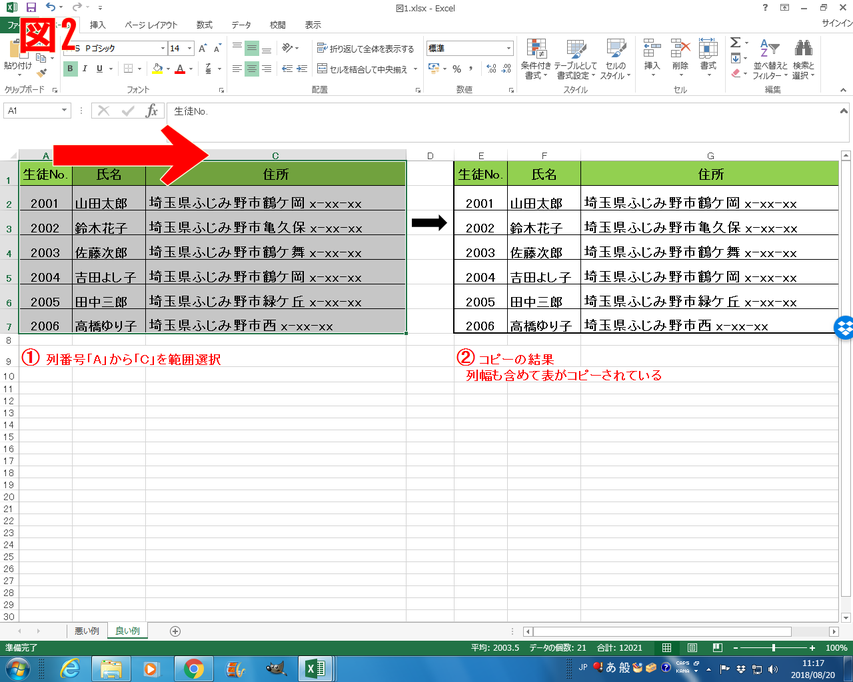
この方法は実は当教室で用いている教科書にも載っているのですが、結構意表をついた手法なのか、どうも生徒さんもなかなか1回では覚えられません。
ただ慣れてしまえばどうということもないので、試してみて下さい。

コメントをお書きください